2024年最全软件测试 Python数据可视化神器——pyecharts教程(十一)(1),2024年最新学习指南
set_global_opts(title_opts=opts.TitleOpts(title=“电池电量仪表图”))title_opts=opts.TitleOpts(title=“电池电量仪表图”, subtitle=“示例”),.add(“”, [(“电量”, 80)], split_number=5).add(“”, [(“电量”, 80)])# 标题和数据。
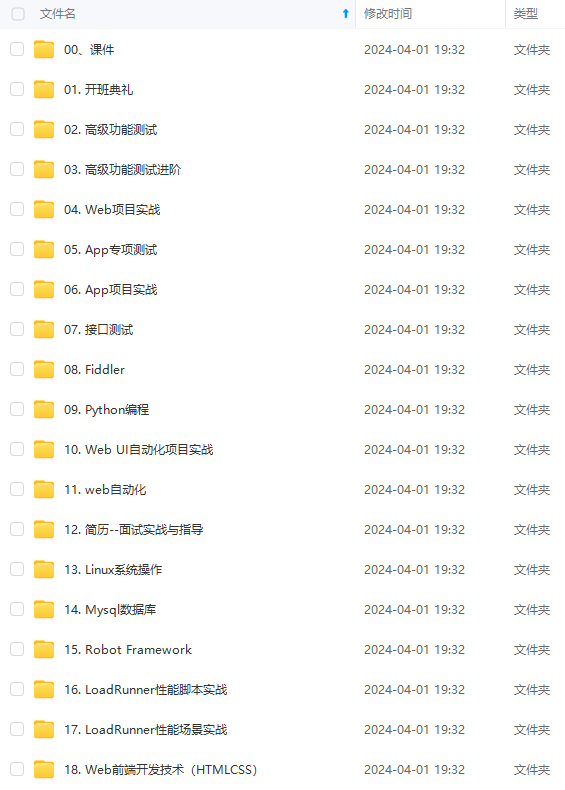
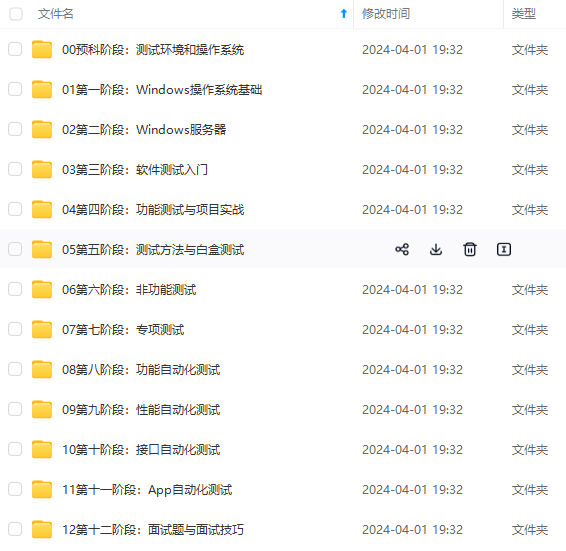
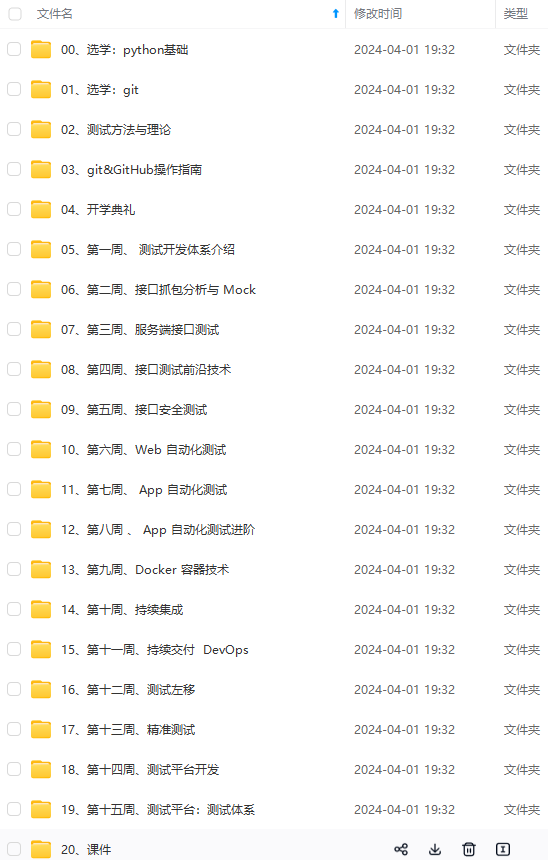
既有适合小白学习的零基础资料,也有适合3年以上经验的小伙伴深入学习提升的进阶课程,涵盖了95%以上软件测试知识点,真正体系化!
由于文件比较多,这里只是将部分目录截图出来,全套包含大厂面经、学习笔记、源码讲义、实战项目、大纲路线、讲解视频,并且后续会持续更新
),
detail_label_opts: types.GaugeDetail = opts.GaugeDetailOpts( # 仪表盘详细标签配置,默认为指定的配置
formatter="{value}%",
offset_center=["0%", "40%"],
),
progress: types.GaugeProgress = opts.GaugeProgressOpts(), # 仪表盘进度配置,默认为指定的配置
pointer: types.GaugePointer = opts.GaugePointerOpts(), # 仪表盘指针配置,默认为指定的配置
anchor: types.GaugeAnchor = opts.GaugeAnchorOpts(), # 仪表盘锚点配置,默认为指定的配置
tooltip_opts: types.Tooltip = None, # 提示框配置,默认为空
axisline_opts: types.AxisLine = None, # 坐标轴线配置,默认为空
axistick_opts: types.AxisTick = None, # 坐标轴刻度配置,默认为空
axislabel_opts: types.AxisLabel = None, # 坐标轴标签配置,默认为空
itemstyle_opts: types.ItemStyle = None, # 数据项样式配置,默认为空
)
#### 绘图实战
1. 绘制基础仪表图
我们将演示如何创建一个简单的仪表图。假设我们要显示某个电池的电量百分比,代码如下:
from pyecharts import options as opts
from pyecharts.charts import Gauge
gauge = (
Gauge()
.add(“”, [(“电量”, 80)]) # 标题和数据
.set_global_opts(title_opts=opts.TitleOpts(title=“电池电量仪表图”))
)
gauge.render(“basic_gauge.html”)
运行脚本,在浏览器中打开生成的html文件,如下:
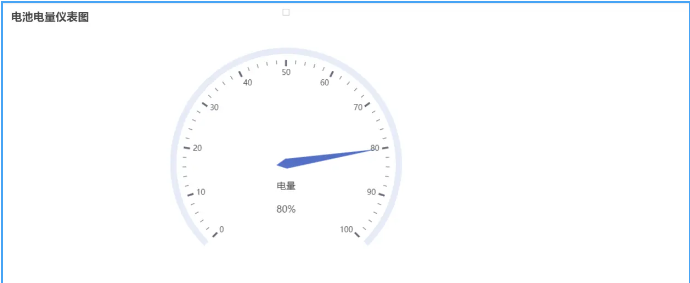
1. 仪表图的定制和美化
上面我们只是绘制了一个基础的仪表图,但是在实际生活中,比如汽车的仪表盘,对于速度是有不一样的颜色表示的,比如靠近极速的刻度为红色,比如字体可以进行修改等,现在我们来对仪表盘进行优化。
from pyecharts import options as opts
from pyecharts.charts import Gauge
gauge = (
Gauge()
.add(“”, [(“电量”, 80)], split_number=5)
.set_global_opts(
title_opts=opts.TitleOpts(title=“电池电量仪表图”, subtitle=“示例”),
legend_opts=opts.LegendOpts(is_show=False),
)
.set_series_opts(
axisline_opts=opts.AxisLineOpts(
linestyle_opts=opts.LineStyleOpts(
color=[[0.2, "#c23531"], [0.8, "#63869e"], [1, "#91c7ae"]],
width=30,
)
),
splitline_opts=opts.SplitLineOpts(
is_show=True,
linestyle_opts=opts.LineStyleOpts(width=3, color="auto"),
),
)
)
gauge.render(“customized_gauge.html”)
这个示例中,我们添加了标题和子标题,隐藏了图例,更改了仪表盘的颜色,并调整了刻度线的样式,运行脚本,生成的HTML文件,在浏览器中打开如下图:
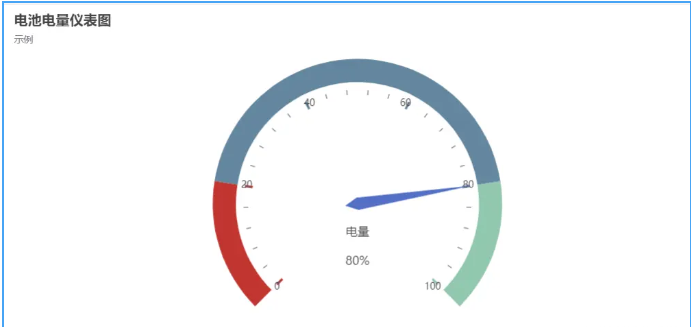
#### 总结
使用 `Pyecharts` 绘制仪表图是一种强大的数据可视化方式,可用于直观地展示单一指标的数据。本文介绍了如何开始使用 `Pyecharts` 创建基本的仪表图,并演示了如何定制和美化它以适应我们的需求。通过深入了解 Pyecharts 的功能和选项,我们可以创建令人印象深刻的仪表图,从而更好地传达和分享数据分析的结果。开始使用 Pyecharts,让数据更具有说服力和吸引力!
**最后感谢每一个认真阅读我文章的人,礼尚往来总是要有的,虽然不是什么很值钱的东西,如果你用得到的话可以直接拿走:**
####
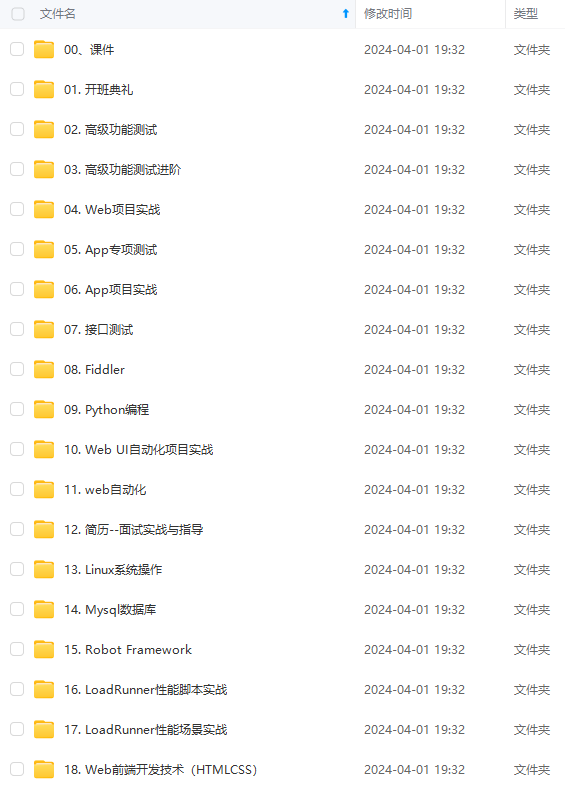
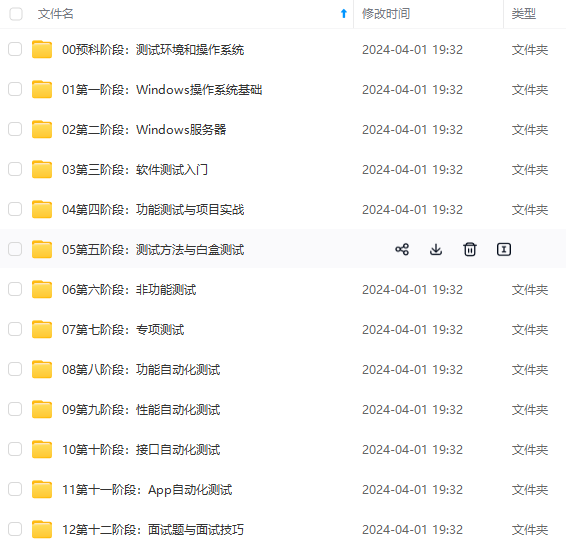
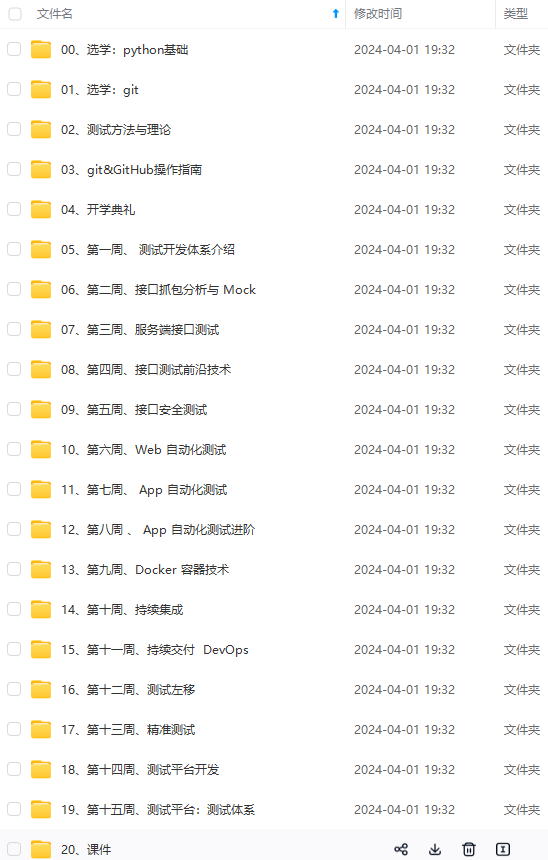
**既有适合小白学习的零基础资料,也有适合3年以上经验的小伙伴深入学习提升的进阶课程,涵盖了95%以上软件测试知识点,真正体系化!**
**由于文件比较多,这里只是将部分目录截图出来,全套包含大厂面经、学习笔记、源码讲义、实战项目、大纲路线、讲解视频,并且后续会持续更新**
**[需要这份系统化的资料的朋友,可以戳这里获取](https://bbs.csdn.net/forums/4f45ff00ff254613a03fab5e56a57acb)**
、源码讲义、实战项目、大纲路线、讲解视频,并且后续会持续更新**
**[需要这份系统化的资料的朋友,可以戳这里获取](https://bbs.csdn.net/forums/4f45ff00ff254613a03fab5e56a57acb)**

DAMO开发者矩阵,由阿里巴巴达摩院和中国互联网协会联合发起,致力于探讨最前沿的技术趋势与应用成果,搭建高质量的交流与分享平台,推动技术创新与产业应用链接,围绕“人工智能与新型计算”构建开放共享的开发者生态。
更多推荐
 已为社区贡献2条内容
已为社区贡献2条内容








所有评论(0)